
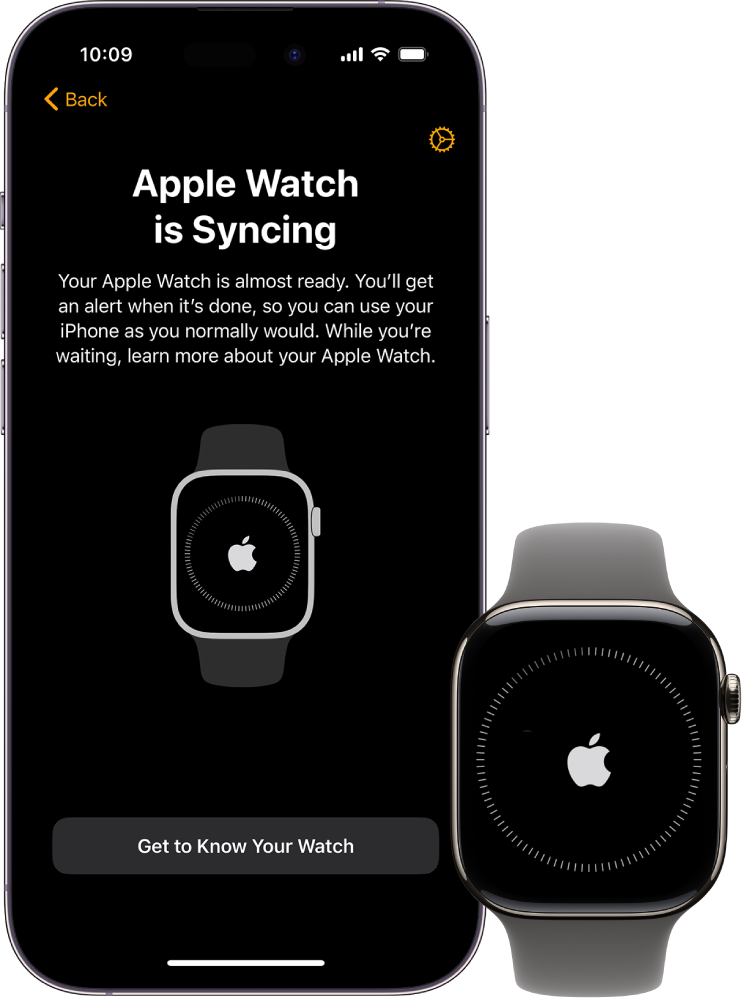
Första stegen
Du kan ställa in och börja använda Apple Watch på några få minuter.
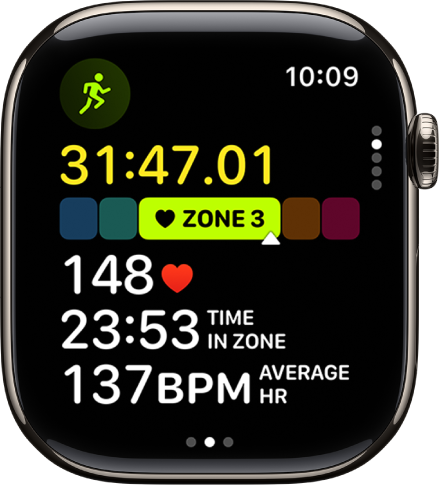
Rör på dig
Apple Watch kan spåra din aktivitet och träning och uppmuntra dig till ett mer aktivt liv genom påminnelser och vänskaplig konkurrens.

Håll koll på hälsan
Apple Watch kan hjälpa dig att spåra viktig hälsoinformation, t.ex. din menstruationscykel, hög och låg puls och oregelbunden hjärtrytm. Du kan också kontrollera hjärtrytmen genom att registrera ett EKG med EKG-appen på Apple Watch.

Håll kontakten
Med apparna Meddelanden, Mail, Telefon och Walkie-talkie kan du enkelt kommunicera med släkt, vänner och kollegor.

Driv det till sin spets
Apple Watch Ultra är den tåligaste och mest kapabla Apple Watch hittills, och ett mångsidigt verktyg som är utformat för att hjälpa dig att löpa de längsta loppen, utforska vildmarken och dyka i världens alla hav.
Om du vill läsa Apple Watch Användarhandbok klickar du på Innehållsförteckning överst på sidan eller skriver ett ord eller en fras i sökfältet.
Apple Watch Användarhandbok
- Välkommen
- Nyheter
- Löpning med Apple Watch
-
- Alarm
- Ljudböcker
- Syrenivå i blodet
- Kalkylator
- Kalender
- Kamerafjärrkontroll
- EKG
- Läkemedel
- Memoji
- Musikigenkänning
- News
- Spelas nu
- Fjärrkontroll
- Genvägar
- Siren
- Aktier
- Tidtagarur
- Tidvatten
- Timers
- Använd appen Tips
- Översätt
- Vitalparametrar
- Röstmemon
- Walkie-talkie
- Världsklocka
- Copyright och varumärken